Oracle入门教学(六)--数据导入和导出(1)
数据导入和导出(1)
1、PLSQL的窗口简介
(1)command窗口:用于执行SQL语句,类似DOS的命令窗口,适用于频繁执行多条不同的SQL语句,可以一边执行一连查看结果
用分号";"作为SQL语句的结尾,并按回车键执行
中断执行可以按 ”Sheft + Esc"中止

(2)SQL窗口:用于执行SQL语句,用于批量执行SQL语句,并输出结果,方便列表显示和导出
在对应的SQL窗口里面输入SQL语句后按 F8 执行,按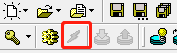 中止SQL语句的执行,或按 Sheft+Esc中止
中止SQL语句的执行,或按 Sheft+Esc中止
SQL语句执行后可以按 进行翻页
进行翻页
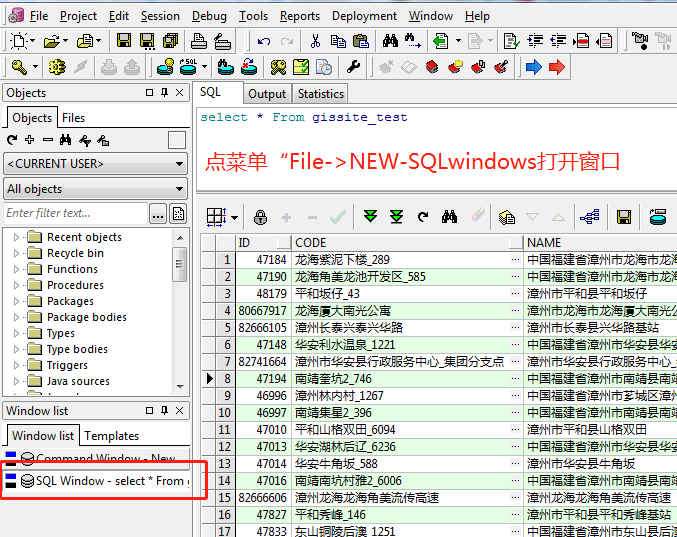
2、利用PLSQL直接进行数据表的粘贴
说明:该方式建议用于数据量较小(记录数在万级以内),字段数也较少(10个以内)的导表,如果数据量较大在导入的时候容易出错,等待时间过长或者卡死。
数据量较大的导表在下节课会讲ORACLE的专业导表工具sqlldr,记录数在40万的表的导入时间也就几秒钟。
需先创建对应的目标数据表,所创建表的字段可以是中文也可以英文,也可以拼音声母的缩写,建议不要用中文。
(1)下载测试表
(2)打开准备导入的文件并进行创建数据库表的SQL语句编辑
A、复制表头到新的sheet

B、选择粘贴

C、选择转置,并按”确定“
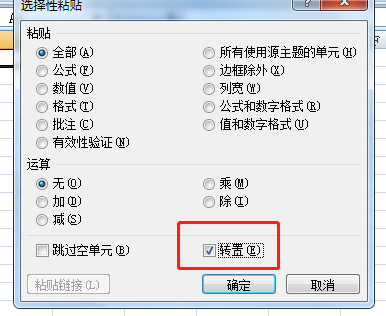
D、结果

E、编辑表格,插入SQL语句

注意:里面的符号全部是用半角
F、拷贝表格的内容到plsql里面执行
create table gissite_test (
ID number(20) ,
CODE VARCHAR2(255) ,
NAME VARCHAR2(255) ,
REGIONCODE VARCHAR2(10) ,
GEOY NUMBER(28,20) ,
GEOX NUMBER(28,20) ,
TYPE NUMBER(2) ,
TYPENAME VARCHAR2(14) ,
CUID VARCHAR2(50) );

(3)进行数据的的拷贝和粘贴
A、点击新创建的表,按右键选择数据编辑
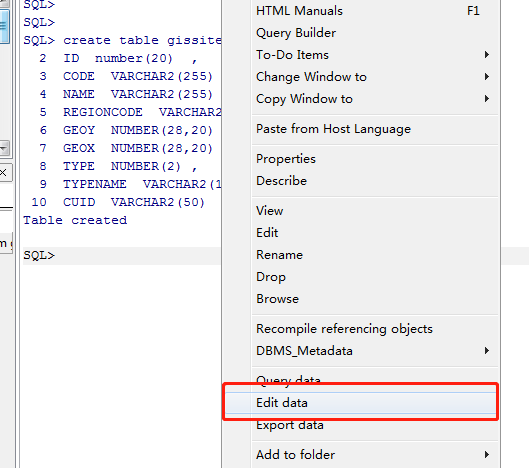
B、选择编辑数据后会打开新的窗口

C、选择中准备进行粘贴的字段
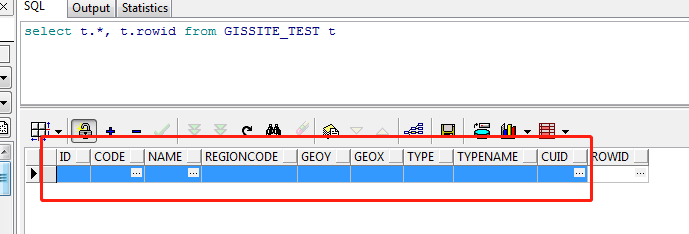
注意:所选择的字段要和源数据表的字段一样,而且顺序也是一致的,最后面那个ROWID不要选择,这个字段是系统为数据表每一行指定的一个标识,以后数据表讲解会讲到。
D、框选Excel表格的数据区域,表头不用选择
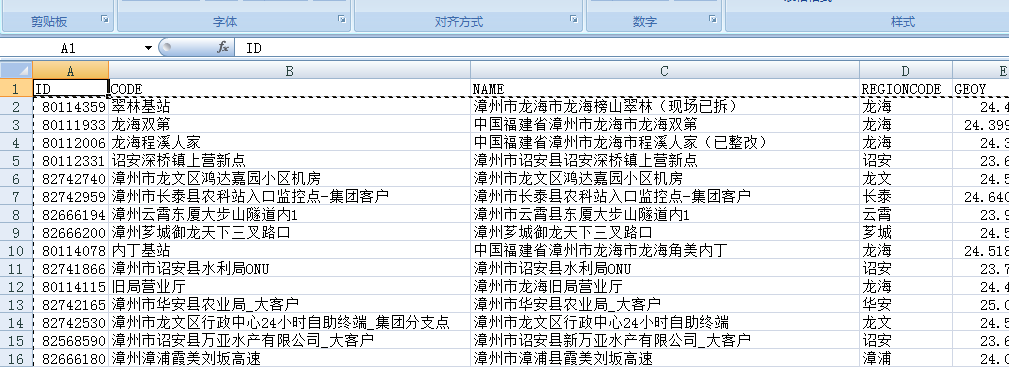
E、切换到PLSQL窗口,并选择 ctrl+v 进行数据粘贴

注意:记得要先进行数据表编辑,并选中对应字段,然后再去复制源数据表的数据,再来这里粘贴,这样才会成功!
F、选择数据提交
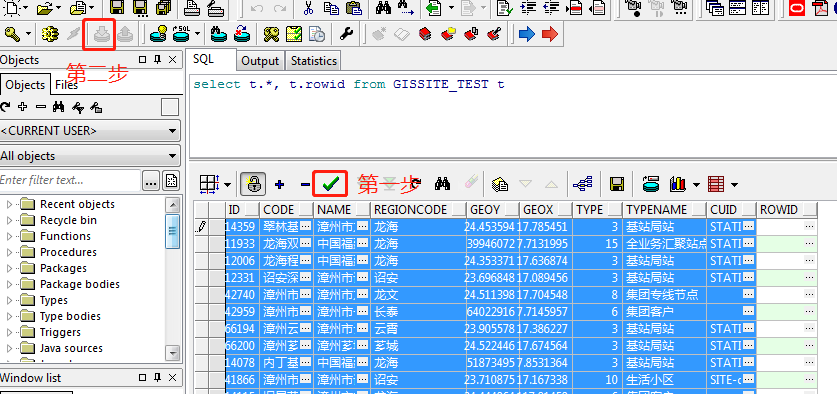
注意:第一步操作完后,第二步的按钮才会变成可用。
G、切换到command窗口,执行SQL语句查看结果
select * from gissite_test;

作业:
1、把下面的数据表按上面的方法导入到远程数据库中
源数据表下载(1500条记录)
每位学员用自己的用户登录,登录用户名为:姓名的拼音全拼,密码为:姓名的拼音简写+123(如沈万三则用户名为:shenwansan,密码为:sws123)



 浙公网安备 33010602011771号
浙公网安备 33010602011771号